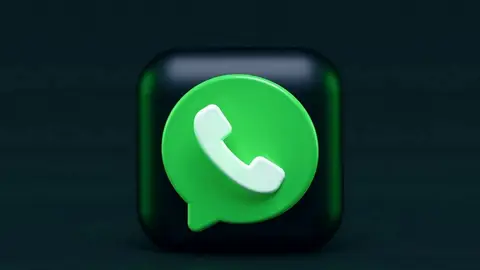Apps
Asistente de Google: cómo crear rutinas que se activan al apagar una alarma
Una manera diferente de crear rutinas y aprovechar su potencial

Publicidad
Programar rutinas para las aplicaciones de Google es muy sencillo. Gracias a su asistente de configuración tan sólo tenemos que seleccionar los activadores y la acciones que queremos que se lleven a cabo en cada momento. A continuación, te contamos cómo iniciar una rutina a partir de una alarma.
Inicia la acción apagando la alarma
Cuando creamos una rutina son varios los métodos de activación que podemos usar. Comandos de voz, ya sean los preestablecidos por Google o creando sentencias personalizadas. Fijando los días y la hora en los que queremos que se active; en función del momento del día ya sea al amanecer o al anochecer, por lo que cada día se iniciará en función del sol; o también podemos hacerlo tras apagar una alarma.

Para usar esta opción como activador de una rutina previamente debemos establecer las alarmas en la aplicación reloj de Google. Para ello abre la aplicación y pulsa sobre el “botón más” Selecciona la hora a la que quieres fijar la alarma y pulsa “aceptar”. Ente las opciones de configuración de la misma, encontramos la opción “Rutina del asistente de Google”, toca sobre eta para desplegar el menú de configuración.
Al hacerlo, accedemos a la pantalla de configuración donde nos encontramos con diferentes acciones “informar sobre el tiempo”, “informarme sobre el calendario del día”, “leerme mis recordatorios para hoy” y “reproducir las noticias”, pulsando sobre el icono de las dos rayas podemos cambiar el orden de las acciones. También podemos añadir nuevas acciones pulsando sobre el botón “Añadir acción”. De este modo accedemos a la lista de acciones disponibles que todos conocemos como comunicar y anunciar, ajustar el volumen, ajustar los dispositivos domésticos, reproducir contenido multimedia o usar nuestros propios comandos. Desde aquí también podemos retrasar el inicio de las acciones para que estas no se ejecuten inmediatamente después de desconectar la alarma. Una vez terminamos de programar la rutina, pulsa sobre “guardar”.
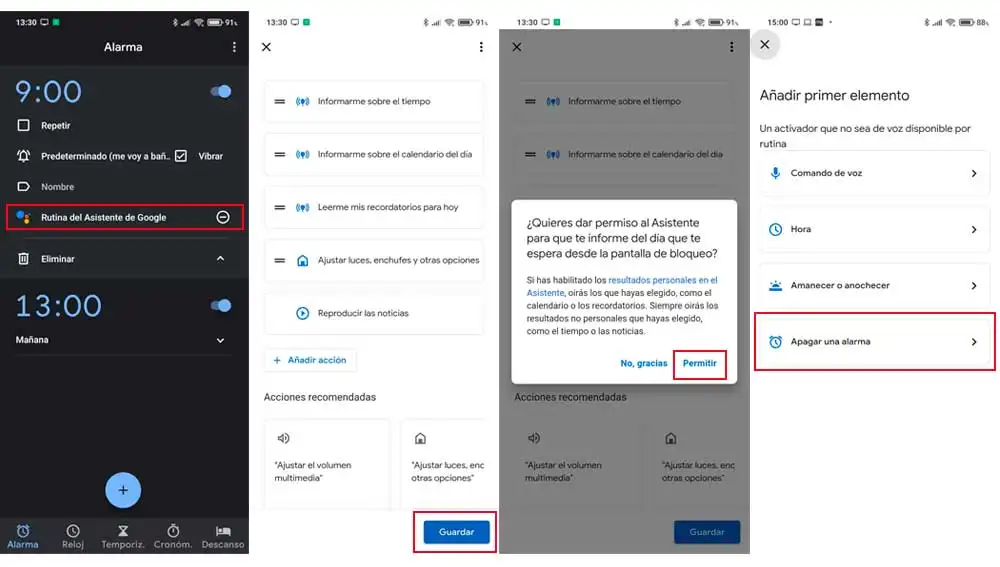
Pero también podemos crear las rutinas para que se activen al detener una alarma, desde aplicaciones como el asistente o Google home. Aunque realmente donde se establecen las horas y las acciones es en el reloj, desde donde debemos activar y programar tanto las rutinas como las alarmas. Algo que en mi opinión es poco intuitivo y puede dar pie a confusiones a la hora de programar las acciones y las rutinas.
Podemos seleccionar un espacio de tiempo en el que funcione esta forma de activación, opción que debemos configurar si hemos programado varias alarmas que activan diferentes rutinas ya distintos horarios y días. Un modo de activación que permite cambiar y posponer el inicio de las rutinas, además al avisarnos previamente con la alarma, sabremos que una vez que separemos esta, comenzarán a sucederse una serie de acciones que previamente hemos programado. De modo que si previamente hemos desactivado la alarma desde la aplicación reloj la rutina no podrá ejecutarse, y esto es algo que debemos tener en cuenta estamos acostumbrados a escuchar las noticias después de parar el despertador.
Publicidad